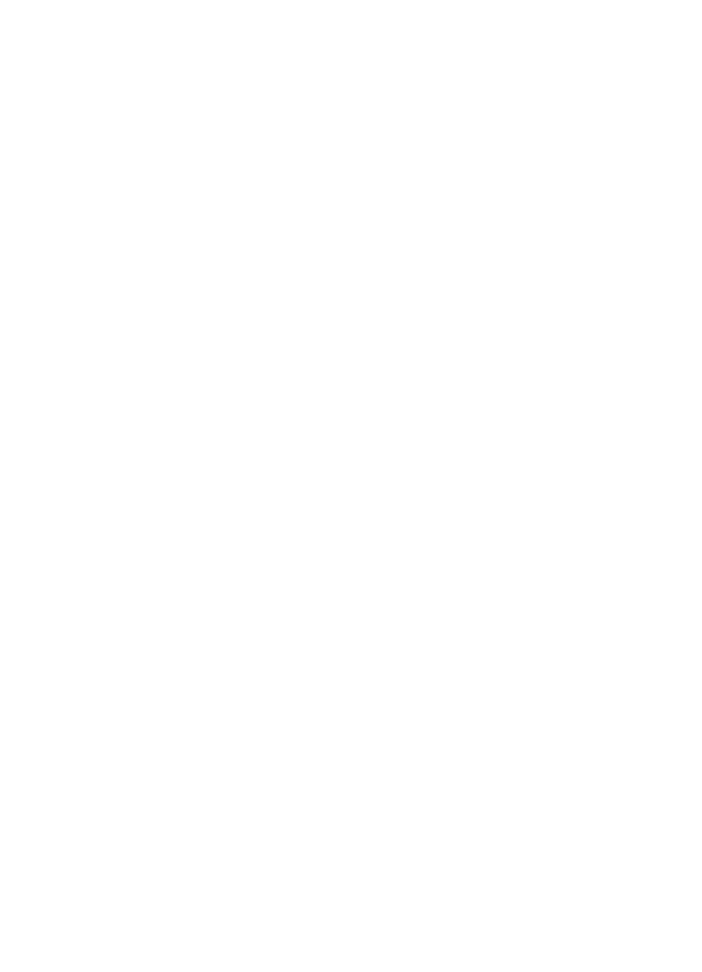
Mengubah pengaturan pratinjau gambar
Anda dapat mengatur perangkat lunak pemindaian agar secara otomatis mengirim
pindaian ke tujuan asal tanpa harus melakukan perubahan di jendela HP Scan Pro.
Melewati tampilan contoh
1.
Pilih HP Device Manager dari Dock (Dok).
Jendela HP Device Manager muncul.
2.
Dari menu pop-up Devices [Perangkat], pilih HP All-in-One.
3.
Dari menu pop-up Information and Settings (Informasi dan Pengaturan), pilih
Scan Preferences (Preferensi Pindai).
Kotak dialog HP ScanTo Destination (Tujuan Pindai HP) terbuka.
4.
Pada bagian Custom Scan Settings (Pengaturan Pindai Tersuai), lakukan salah
satu hal berikut:
•
Klik Scan Picture Settings (Pengaturan Gambar Pindai) untuk mengubah
pengaturan tujuan asal yang terkait dengan tombol Scan Picture (Gambar
Pindai).
•
Klik Scan Document Settings (Pengaturan Dokumen Pindai) untuk mengubah
pengaturan tujuan asal yang terkait dengan tombol Scan Document (Dokumen
Pindai).
•
Klik Control Panel Scan Settings (Pengaturan Pindai Panel Kendali) untuk
mengubah pengaturan tujuan asal yang diasosiasikan dengan tombol Mulai
Pindai pada panel kendali HP All-in-One.
Bab 8
94
Menggunakan fitur pindai
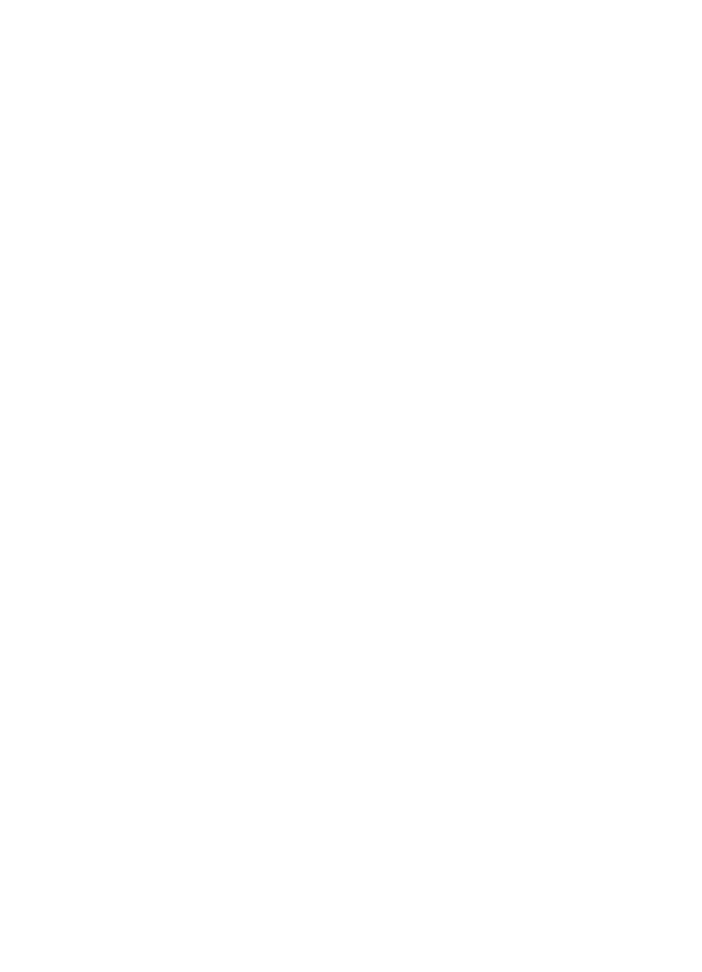
Kotak dialog Custom Scan Settings (Pengaturan Pindai Tersuai) terbuka.
5.
Pilih Skip Scan Preview Window (Lewati Jendela Tampilan Pindai).
6.
Klik OK.
Mengubah pengaturan pemindaian asal
95
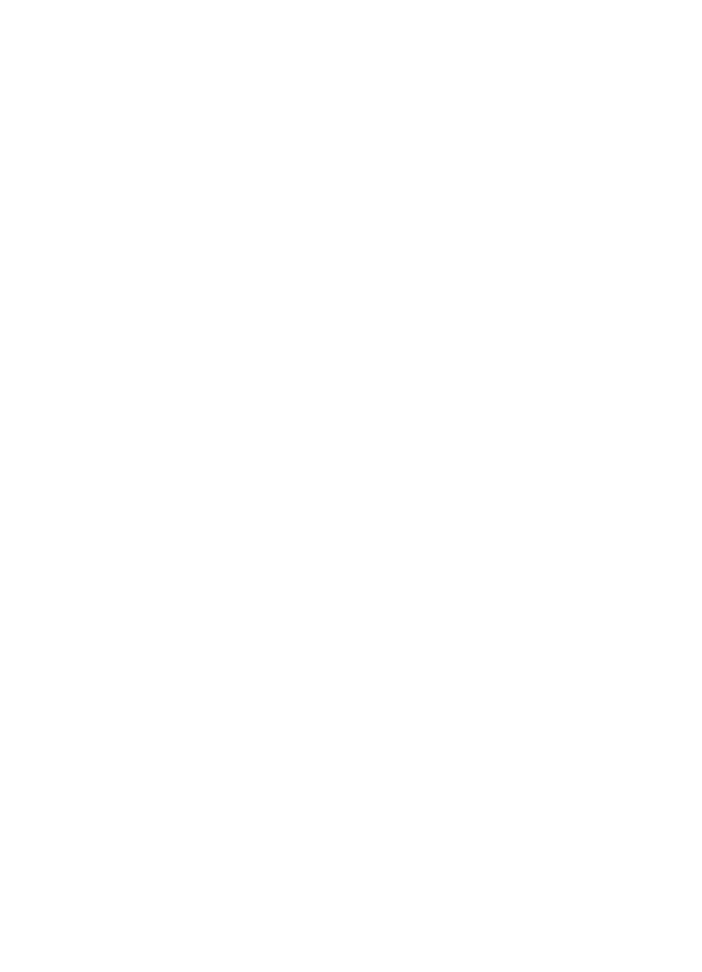
Bab 8
96
Menggunakan fitur pindai
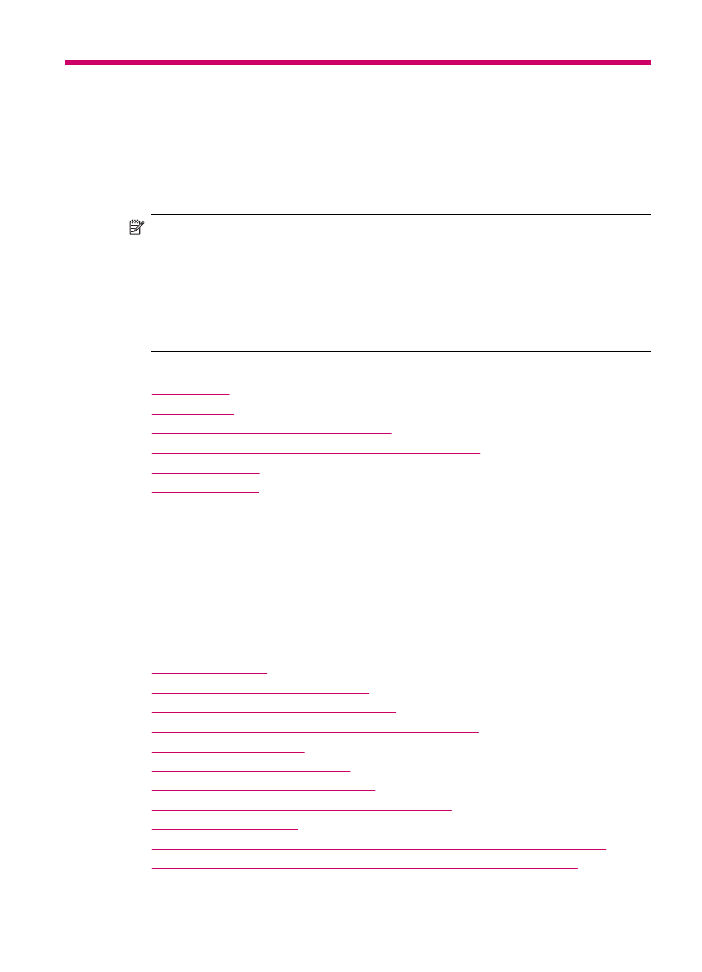
9